Come eseguire il backup dei dati delle app in Windows 10
Ultimo aggiornamento: 4 ottobre 2018
Per risolvere vari problemi del PC, consigliamo DriverFix: questo software manterrà i tuoi driver attivi e funzionanti, proteggendoti così da errori comuni del computer e guasti hardware. Controlla ora tutti i tuoi driver in 3 semplici passaggi:
- Scarica DriverFix (file di download verificato).
- Fare clic su Avvia scansione per trovare tutti i driver problematici.
- Fare clic su Aggiorna driver per ottenere nuove versioni ed evitare malfunzionamenti del sistema.
-
DriverFix è stato scaricato da 503.476 lettori questo mese.
-
- *
Come faccio a eseguire il backup dei dati della mia app sul mio laptop o PC Windows?
- Backup dei dati delle app con il backup dei dati delle app di Windows 8
- Ripristina i dati delle app con il backup dei dati delle app di Windows 8
- Modi alternativi per eseguire il backup dei dati delle app
Microsoft non offre un modo per eseguire il backup dei dati delle app Metro in Windows 8.1, 10. Per eseguire il backup dei dati delle app, dovrai eseguire complicati passaggi di backup manuale, che non è molto utile. Fortunatamente, c’è un modo per eseguire il backup dei dati con software di terze parti, il backup dei dati delle app di Windows 8. Questo è un programma molto semplice, che non ha bisogno di essere installato, basta scaricarlo e avviare il backup e il ripristino dei dati delle app in Windows 8.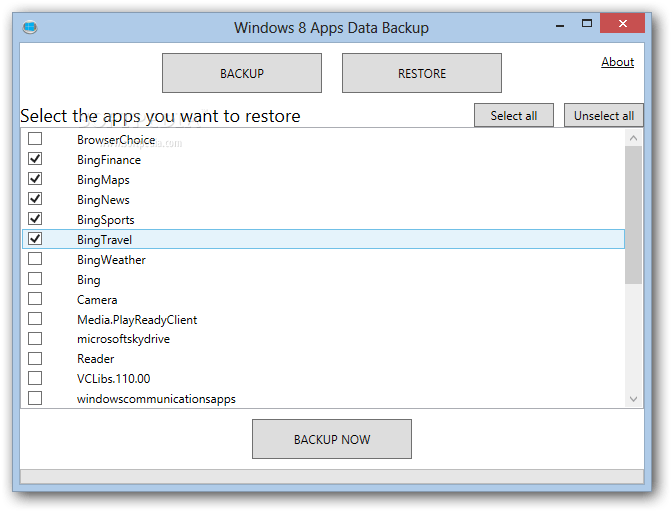 Per prima cosa, diamo una parola sul motivo per cui dovresti occasionalmente eseguire il backup dei dati delle tue app. Ci sono molte ragioni per questo, come disinstallare un’app o se la tua app viene danneggiata, in tutti i casi perderai tutte le tue impostazioni e i tuoi dati. Per evitare che ciò accada, si consiglia vivamente di eseguire il backup dei dati. E con Windows 8 Apps Data Backup puoi facilmente eseguire il backup e il ripristino dei dati delle tue app in pochi passaggi.
Per prima cosa, diamo una parola sul motivo per cui dovresti occasionalmente eseguire il backup dei dati delle tue app. Ci sono molte ragioni per questo, come disinstallare un’app o se la tua app viene danneggiata, in tutti i casi perderai tutte le tue impostazioni e i tuoi dati. Per evitare che ciò accada, si consiglia vivamente di eseguire il backup dei dati. E con Windows 8 Apps Data Backup puoi facilmente eseguire il backup e il ripristino dei dati delle tue app in pochi passaggi.
Come eseguire il backup dei dati delle app su un PC Windows 10?
Backup dei dati delle app con il backup dei dati delle app di Windows 8
Ecco come puoi utilizzare il backup delle app di Windows 8, 8.1 per eseguire facilmente il backup dei tuoi dati:
Innanzitutto, scarica il programma Windows 8 Apps Data Backup, quindi aprilo. Quando lo esegui, riceverai un messaggio che ti dice di chiudere tutte le tue app Metro, in modo che il programma possa fare il lavoro. Basta fare clic su Backup e il processo inizierà. Il backup dei dati delle app di Windows 8 ti mostrerà l’elenco di tutte le app installate. E puoi scegliere quale app desideri eseguire il backup facendo clic sulla casella di controllo accanto ad essa. Ovviamente puoi scegliere di eseguire il backup dei dati di tutte le tue app facendo clic su Seleziona tutto. Dopo aver scelto le app di cui desideri eseguire il backup, fai clic su Esegui backup ora e il programma farà il resto.
Il backup dei dati delle app di Windows 8 salva tutti i dati di backup come archivi ZIP, in questo modo sarai in grado di archiviare una grande quantità di dati compressi e risparmiare molto spazio. Al termine del processo, dovrai scegliere dove desideri archiviare i dati e puoi archiviarli ovunque nel tuo computer. Il backup è molto veloce, dura da pochi secondi a un paio di minuti, a seconda di quante app stai eseguendo il backup.
Ripristina i dati delle app con il backup dei dati delle app di Windows 8
È possibile ripristinare i dati di backup in qualsiasi momento, semplicemente facendo clic su Ripristina nel backup dei dati delle app di Windows 8. Ti verrà chiesto prima se il file di backup è in formato ZIP, confermalo e continua con il processo. Finché l’app è installata sul tuo computer, sarai in grado di selezionare l’opzione Ripristina. Dopo aver scelto quale app si desidera ripristinare, fare clic su Ripristina ora.
Dopo aver scelto un’app, ti verrà chiesto di confermare il ripristino dei dati dell’app. Il ripristino sovrascriverà i dati esistenti dell’app e li sostituirà con i file della cartella ZIP. Il processo di ripristino richiede un po ‘più di tempo rispetto al backup, quindi lascia che il backup dei dati delle app di Windows 8 faccia il lavoro per te. Al termine del processo di ripristino, riceverai un messaggio popup che ti informerà che il ripristino è stato eseguito correttamente.
Modi alternativi per eseguire il backup dei dati delle app
L’utilizzo del backup delle app di Windows 8 è una buona idea per eseguire il backup dei dati, ma se non si desidera utilizzare un software di terze parti, è possibile eseguire il backup dei dati manualmente. I dati delle app Metro sono archiviati in C: UsersAppDataLocalPackages. Le applicazioni stesse sono archiviate in C: Program FilesWindowsAPPS. Puoi andare su quel percorso e copiare manualmente i dati dell’app nella posizione sicura. E se quando è necessario ripristinare i dati di backup, è sufficiente sovrascrivere i file di dati esistenti con quelli salvati in precedenza.
È inoltre possibile utilizzare EaseUs All Backupcome metodo alternativo per eseguire il backup dei dati. Ha alcune fantastiche funzionalità che ti consentono di eseguire il backup dei file del desktop, dei preferiti del browser e delle cartelle dei documenti. Se preferisci altri software, puoi provarne altri dal nostro elenco di software di backup dedicato. Questo software è particolarmente efficiente per gli utenti di Windows 10.
Se sei interessato a eseguire il backup delle impostazioni di Windows, puoi trovare un’ottima guida qui. Si riferisce principalmente a Windows 8.1, ma puoi provare a fare la stessa cosa su un PC Windows 10.
Leggi anche: Come eseguire il backup della barra delle applicazioni in Windows 10, 8.1
Nota del redattore: questo post è stato originariamente pubblicato nel gennaio 2015 e da allora è stato rinnovato e aggiornato per freschezza, accuratezza e completezza.
